Así puedes crear tu propio fondo de pantallas animado en Android y iPhone

Mucha gente está deseando ponerse como fondo de pantalla a su gato o su hijo recién nacido. Pero no se conforman con una foto, quieren algo más personal. Algo más vivo. En esos casos, los fondos de pantalla animados son lo tuyo.
Hay muchos motivos por los que una persona quiera ponerse fondos de pantalla animados: son muy chulos, quedan genial, son diferentes, etc. Es cierto que consume bastante batería, pero las ventajas son claras: impresionan más que una foto normal. Ya sea en Android o en un iPhone último modelo.
Android no tiene una forma nativa de convertir un vídeo en un fondo de pantallas animado. Igual pasa con Apple, quien eliminó esta opción hace años en los iPhone. Para ello tendrás que encontrar una aplicación de terceros en la Google Play Store que se encargue del trabajo.
Hay muchas en la Play Store. Realiza una simple búsqueda y podrás comprobar que hay varias decenas de ellas y todas gratuitas o de pago. Puedes elegir la que quieras, pero a nosotros nos gusta Video Live Wallpaper Maker.
La aplicación es carísima si pagas su opción de funciones prémium que vale 20 euros al mes. Eso sí, la versión gratuita te permite crear fácilmente fondos de pantalla en vivo a partir de vídeos. Solo tienes que aguantar un montón de anuncios cada vez que lo uses.
Cómo crear un fondo de pantallas animado en Android
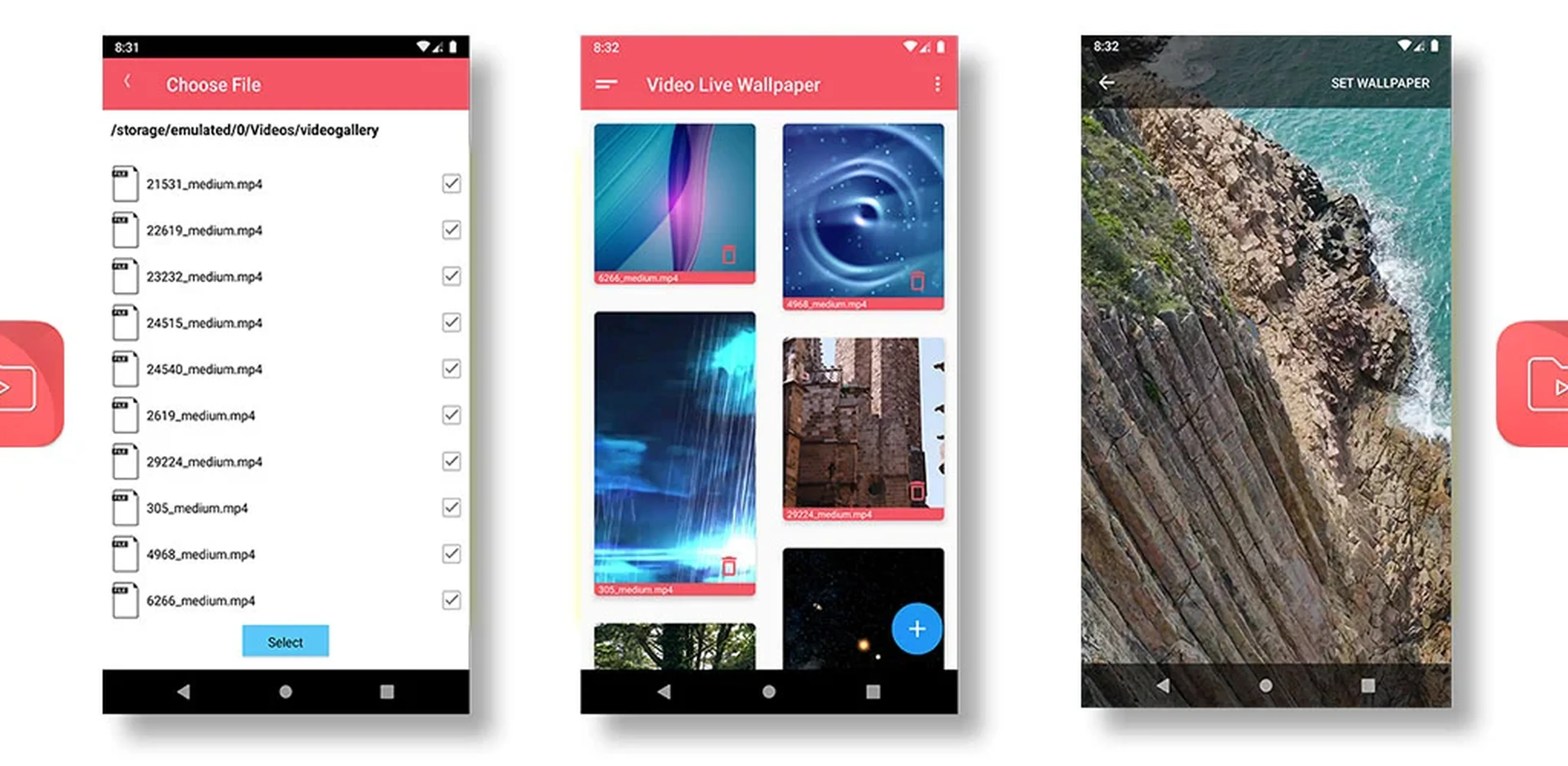
- 1º Ve a la Google Play Store y descarga Video Live Wallpaper Maker.
- 2º Abre la aplicación.
- 3º La página principal te mostrará una galería de los vídeos de tu dispositivo. Elige el vídeo que quieras utilizar (puedes haberlo grabado antes, por ejemplo a tu gato durmiendo).
- 4º Te aparecerán un par de opciones. Puedes elegir si quieres activar el audio y escalar para que se ajuste a la pantalla. Elige qué prefieres.
- 5º Una vez que esté listo, pulsa sobre Establecer como fondo de pantalla del lanzador de Android.
- 6º Pulsa sobre Establecer fondo de pantalla.
- 7º Selecciona si quieres ponerlo en la pantalla de inicio, o en la pantalla de inicio y en la de bloqueo.
- 8º ¡Listo!
Con esto ya tendríamos el fondo animado que queremos en nuestro smartphone Android. Tu tarea es hacer un buen vídeo de algo que te guste y ya está. Aquí no hay trampa ni cartón.
Como hemos comentado, puedes utilizar un video que ya tuvieras y que te gustase mucho o currarte un nuevo vídeo para esta tarea. Si tienes al gato cerca, ya sabes, es el momento.
Cómo crear un fondo de pantallas animado en iPhone

Apple eliminó la función de fondos de pantalla animados con iOS 16. Así que si tienes el software anterior de la compañía de la manzana estás de enhorabuena, pero sois muy pocos. Para ellos va este primer tutorial.
Como decíamos, si todavía tienes una versión anterior de iOS, hacer tu propio fondo de pantalla animado es relativamente fácil. Para empezar, los que tengan iOS 15 hacia atrás pueden utilizar cualquier Live Photo como fondo de pantalla animado.
- 1º Abre la aplicación Ajustes.
- 2º Entra en Fondo de pantalla.
- 3º Selecciona Elegir un nuevo fondo de pantalla.
- 4º Pulsa Live Photos.
- 5º Elige una foto y asegúrate.
- 6º Selecciona Establecer.
- 7º Elige entre Establecer pantalla de bloqueo, Establecer pantalla de inicio o Establecer ambos.
- 8º Ya está.
Si estás con iOS 16 y quieres convertir tus vídeos en fondos de pantalla, hay opciones en forma de aplicación de terceros, como antes hicimos en la opción de Android.
La App Store de Apple está llena de ellas, pero nosotros te vamos a recomendar intoLive. De nuevo, es una aplicación bastante cara si te suscribes, pero puedes usarla gratis de forma recortada, pero nos vale para esta tarea.
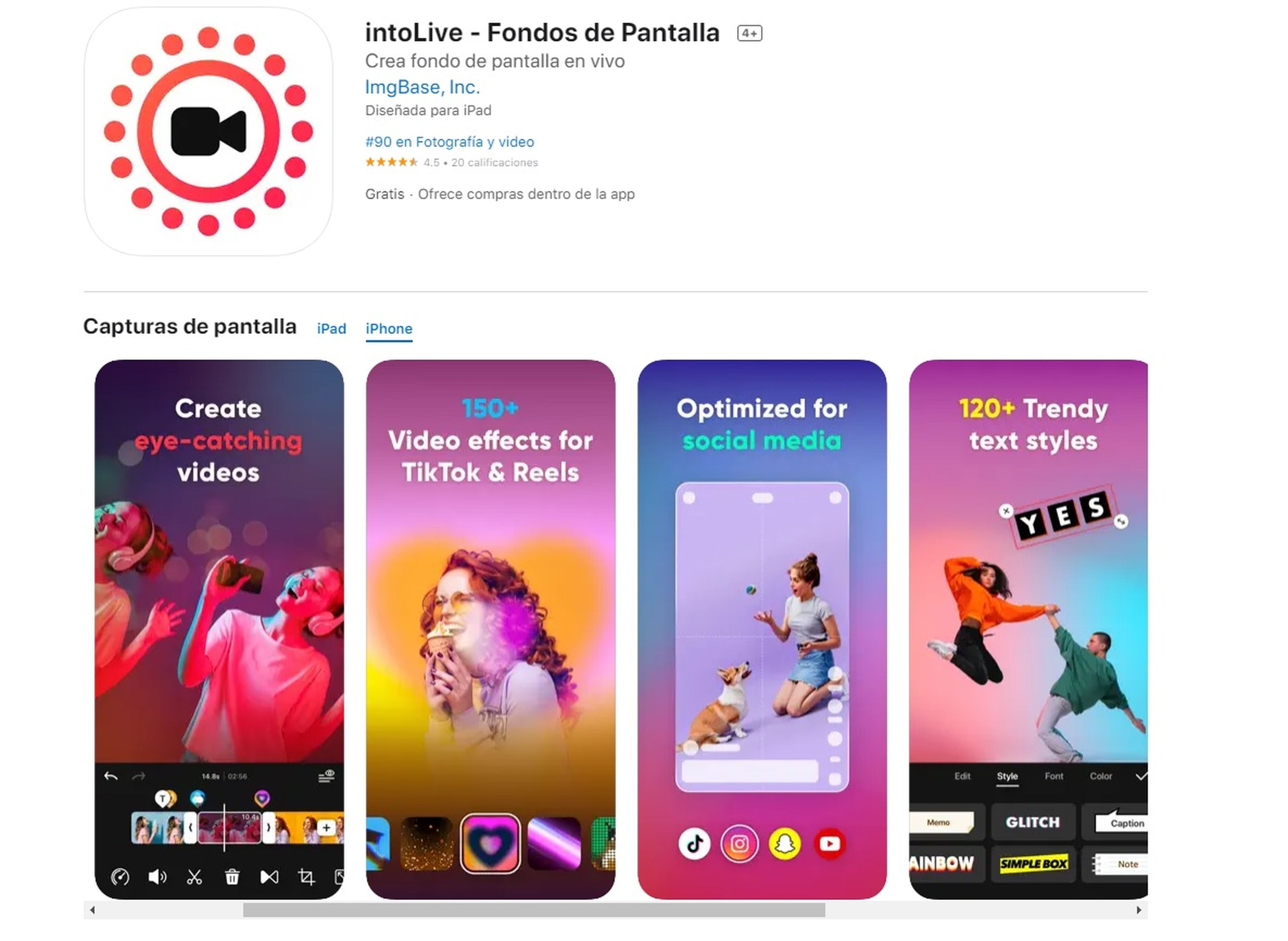
- 1º Ve a la App Store de Apple y descarga intoLive. A continuación, iníciala.
- 2º Selecciona Nuevo Proyecto.
- 3º Busca el contenido que quieras utilizar.
- 4º Pulsa en Añadir.
- 5º Ahora puedes hacer todo tipo de ediciones. Entre ellas, recortar, añadir más contenido, realizar cambios de exposición y de color, etc.
- 6º Cuando haya terminado de editar, pulse el botón Compartir en la esquina superior derecha.
- 7º En Tipo de archivo, selecciona Live Photo.
- 8º Elige tus preferencias de resolución y FPS.
- 9º Pulsa Guardar en Fotos.
Con esto terminamos la guía / tutorial de cómo poner y crear fondos de pantalla animados en tu teléfono, sin importar si son un Android o un iPhone. Solo necesitas elegir bien el vídeo, el resto es cosa de las apps.
Otros artículos interesantes:
Descubre más sobre Chema Carvajal, autor/a de este artículo.
Conoce cómo trabajamos en Computerhoy.
